u盘打开盘,本教程教您如何制作u盘打开盘
光盘安装系统曾经是主流的安装系统方式,不过如今很多电脑已经不再配置光驱,=那么需要安装系统的话该怎抹去安装系统呢?U盘安装系统啊,不过前提需要使用U盘启动盘做系统啊,怎么制作呢?下面,小编就来教大家制作u盘启动盘的方法了。
如果现在还在使用光驱装系统就真的low啦,因为更完美的,更简洁的U盘安装系统的方法在等着你们,不过虽然方法很简单,但是需要把ISO文件写入U盘做成启动U盘,这一个就有很多的用户不知道了,因此,小编给大家带来了制作u盘启动盘。
如何制作u盘启动盘
准备工作:
1、老毛桃官网首页下载老毛桃v9.3装机版u盘启动盘制作工具安装到电脑上
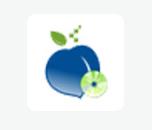
u盘载图1
2、准备一个容量大在4G以上并能够正常使用的u盘

启动盘载图2
鼠标左键双击运行安装包,接着在“安装位置”处选择程序存放路径(建议大家默认设置安装到系统盘中),然后点击“开始安装”

制作启动盘载图3
随后进行程序安装,只需耐心等待自动安装操作完成

启动盘载图4
安装完成后,点击“立即体验”按钮即可运行u盘启动盘制作程序

制作启动盘载图5
打开老毛桃u盘启动盘制作工具后,将u盘插入电脑usb接口,程序会自动扫描,我们只需在下拉列表中选择用于制作的u盘,然后点击“一键制作”按钮
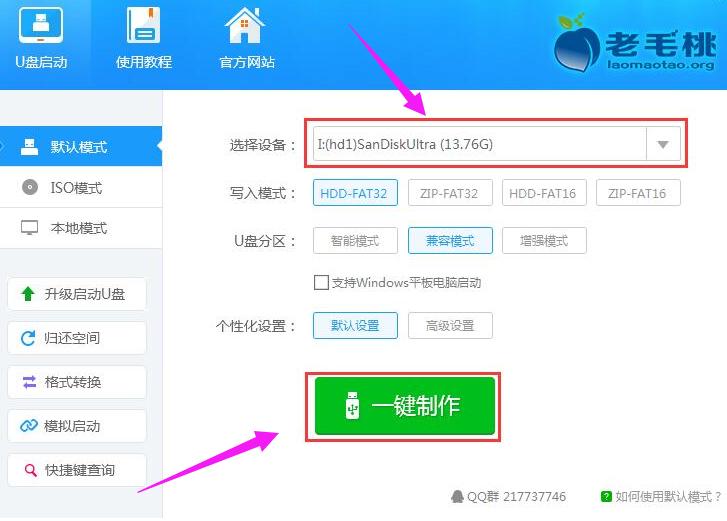
u盘载图6
弹出一个警告框,提示“警告:本操作将会删除 I:盘上的所有数据,且不可恢复”。
在确认已经将重要数据做好备份的情况下,点击“确定”
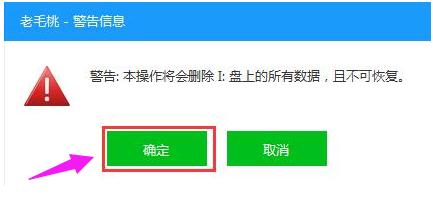
制作启动盘载图7
接下来程序开始制作u盘启动盘,整个过程可能需要几分钟,大家在此期间切勿进行其他操作
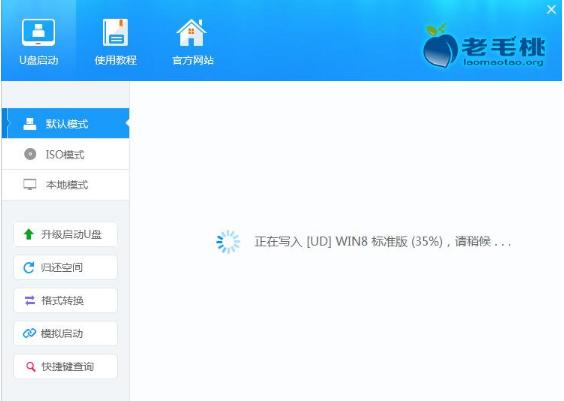
制作启动盘载图8
U盘启动盘制作完成后,会弹出一个窗口,提示制作启动U盘成功。要用“模拟启动”测试U盘的启动情况吗?我们点击“是”
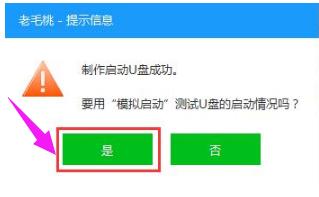
启动盘载图9
启动“电脑模拟器”后,就可以看到u盘启动盘在模拟环境下的正常启动界面了,按下键盘上的“Ctrl+Alt”组合键释放鼠标,最后可以点击右上角的关闭图标退出模拟启动界面。
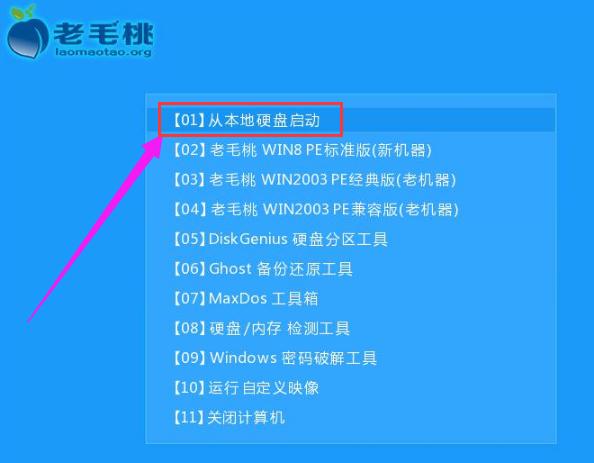
启动盘载图10
以上就是制作u盘启动盘的方法了。
……